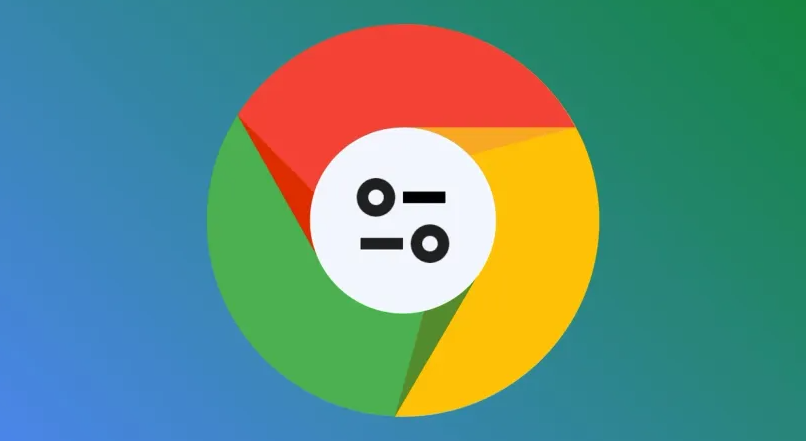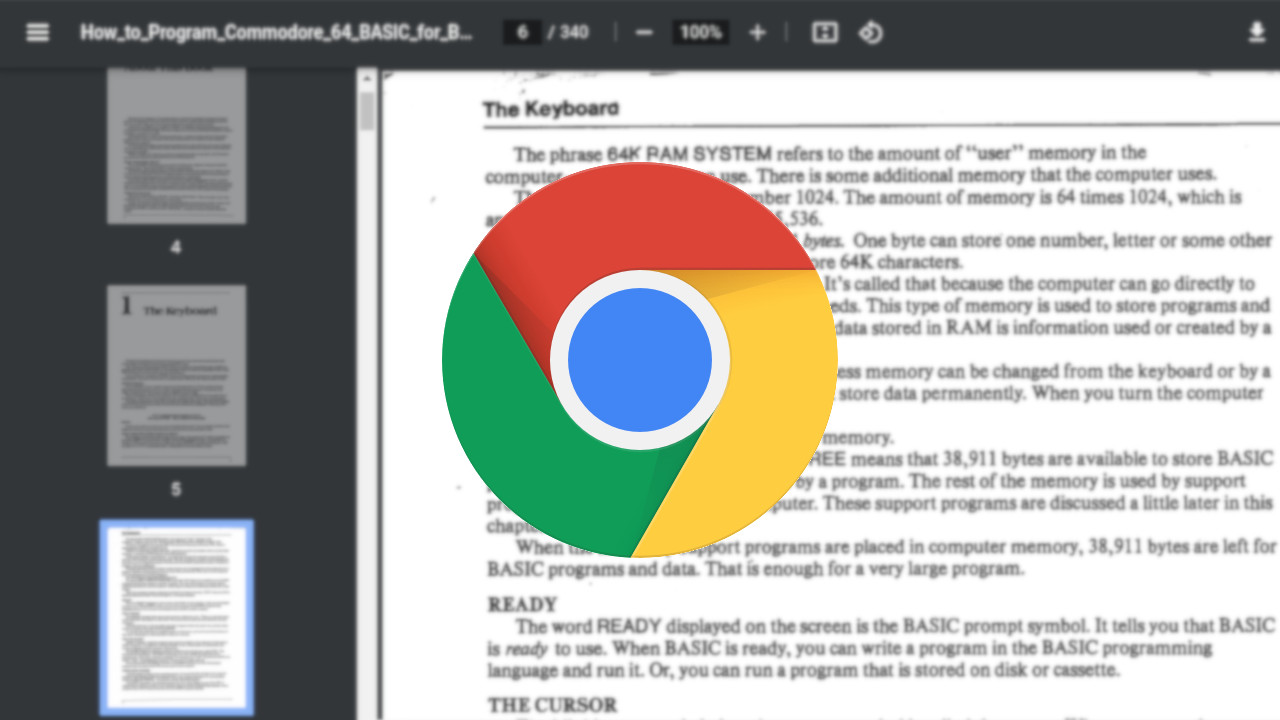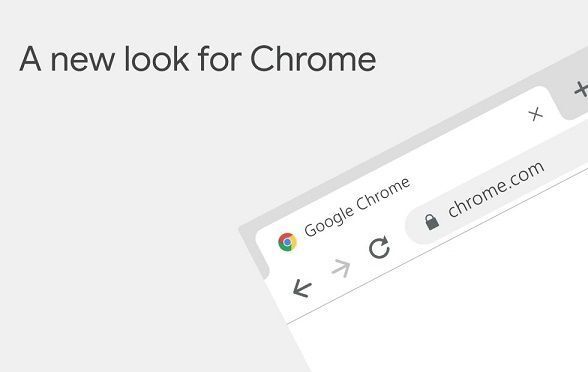Chrome浏览器启动首页自定义方法分享
时间:2025-08-03
来源:谷歌浏览器官网
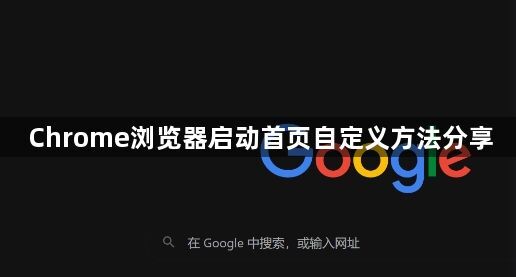
一、基础设置步骤
1. 进入浏览器设置
- 打开Chrome→点击右上角三个点图标→选择“设置”→滚动至“启动时”选项。
2. 选择启动模式
- 在“启动时”下拉菜单中→选择“打开特定网页或一组网页”→点击“添加新网页”→输入目标网址(如`https://www.baidu.com`)→点击“添加”确认。
3. 管理多个主页
- 若需设置多个首页→重复添加操作→通过拖动网址旁的三点图标调整加载顺序→优先显示重要页面。
二、高级自定义技巧
1. 修改新标签页布局
- 右键点击新标签页空白处→选择“编辑快捷方式”→添加常用网站或删除无关条目→调整排列顺序。
2. 使用扩展程序增强功能
- 访问Chrome网上应用店→搜索并安装扩展工具:
- New Tab Redirect:将新标签页重定向到指定网址。
- Momentum:提供每日更换的背景图片和待办事项功能。
- Speed Dial 2:创建拨号盘式快捷访问界面。
3. 优化启动性能
- 减少首页数量→保留1-3个核心网站→避免过多标签导致启动缓慢。
- 关闭不必要的插件→进入“扩展程序”页面→禁用或删除冗余工具。
三、特殊情况处理
1. 恢复默认设置
- 在“启动时”选项中→选择“打开新标签页”→自动重置为简洁界面。
2. 解决主页未生效
- 检查网址是否完整(含`https://`前缀)→清除缓存数据→重启浏览器。
- 若仍无效→尝试更换其他浏览器内核(如Firefox)测试网址是否正常。
四、注意事项
1. 安全验证:避免将未知来源的网页设为首页→优先选择官方或HTTPS加密站点。
2. 同步设置:登录谷歌账号→开启“同步”功能→在其他设备自动应用相同首页配置。
3. 定期维护:每季度检查一次首页列表→删除失效或不再需要的网址。
若遇到复杂情况,建议访问谷歌官方支持社区获取帮助。